
【第14話】【Coincheck(コインチェック)】まずは日本円を500円入金してみよう
(▼前回▼)
【第13話】Coincheck(コインチェック)で暗号資産(仮想通貨)の口座開設デビュー
(続き↓)
【口座開設完了後】まずは日本円の入金からビットコイン購入までの全体像
本人確認が
無事に終わると、
ようやく
コインチェックアプリが
使えるようになる。
ビットコインデビューは
もう目の前だ。
さっそく
ビットコインデビューを
したいところだが、、
その前に
ビットコインを
購入するための
💴「日本円の入金」が必要だ。
入金は、
基本的には
自身の銀行口座から
コインチェック指定の口座へ
振込む形になる。
日本円を入金後、
そのお金で
ビットコインを購入することができる。
まずは、
この一連の流れについて、
公式の動画があるので
参考までに引用する。
この動画を見れば、
入金から販売所での
購入の流れをイメージ
することができる。
※アプリのアップデートにより、
現在では仕様が少々変わっている。
もしかしたら、
この動画だけでも
買えてしまう人もいると思う。
買えてしまった方は、
ビットコインデビューおめでとう🎉!
ただ、
ここでは超初心者のために、
この後実際の私のスマホ画面も
載せながら
丁寧に解説していくので
安心してほしい。
自身の銀行口座から日本円を入金する
まず
コインチェックアプリを開くと、
以下のような画面に
なっているはずだ。

まず出てくる画面
ここに表示されているのは、
様々な仮想通貨の
現在の価格だ。
つまり、
「1ビットコイン(BTC)= 何円?」
という額だ。
この画面を
しばらく眺めていると
気付くと思うが、
数秒間隔で
値段が変わっているのが
わかるだろう。
価格がいちいち
変動していたり、
いきなり数百万という額が
表示されたりして
ちょっとビビったかも
しれないが、
操作としては
とても簡単なので大丈夫だ。
🟢変なところを何かのはずみで
押してしまって、
「急に数百万という額が請求される」
なんてことはない
ので落ち着いて操作しよう。
そして、
画面の下の方をみると、
「ウォレット」
というのがあるはずだ。
そこを押してみよう。
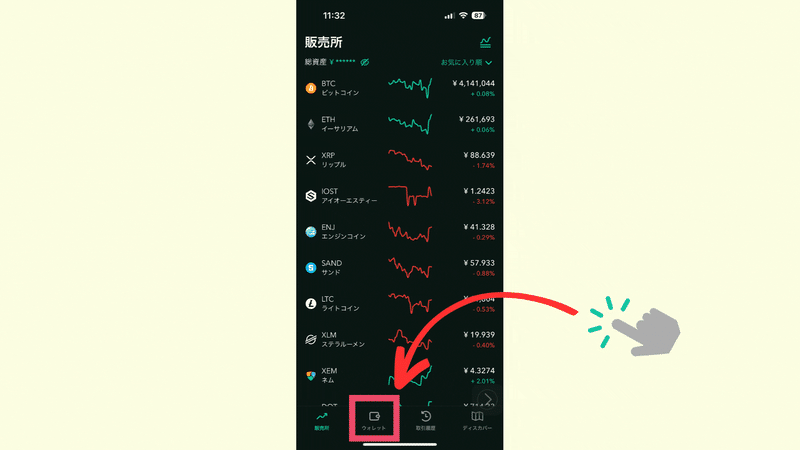
「ウォレット」とは
”財布”とういう意味なので、
ここには入金した
日本円も含めて、
現在自分が持っている
仮想通貨の種類と
現在価格がまとまっている。
はじめてのみなさんは、
全部ゼロになっているはずだ。
「ウォレット」を開いたら、
「入金」と表示された
部分を押そう。

ちなみに、
「JPY」とは、
「Japanese Yen」の略で、
「日本円」という意味だ。
「入金」を押すと、
「入金方法の選択」画面
が現れると思う。
ここでは、
「銀行振込」を選択しよう。

「コンビニ入金」や
「クイック入金」は、
【第12話】「一般的な暗号資産(仮想通貨)取引所の口座開設の全体像」
でも述べたが、
「入金手数料が770円〜1018円」かかる。
つまり
「500円入金するのに770円かかる」
という状況になる。
それに、
「7日間の資金移動制限」
がかかる。
これは、
マネーロンダリング等防止
のために
設けられたルールだ。
つまり、
ほぼほぼ使うメリット
がないので、
基本的には
「銀行振込」にしよう。
振込入金先
「銀行振込」を押すと、
振込先の銀行口座が表示される。
現時点で
可能な振込先は以下の2つだ。
✅GMOあおぞらネット銀行
✅楽天銀行
もしあなたが、
上記いずれかの銀行を
すでに持っている場合、
そちらを選択しよう。
同じ銀行間の振込であれば、
振込手数料が何回でも
🈚️無料だからだ。
GMOあおぞらネット銀行へ振込む場合
GMOあおぞらネット銀行へ振り込む場合:
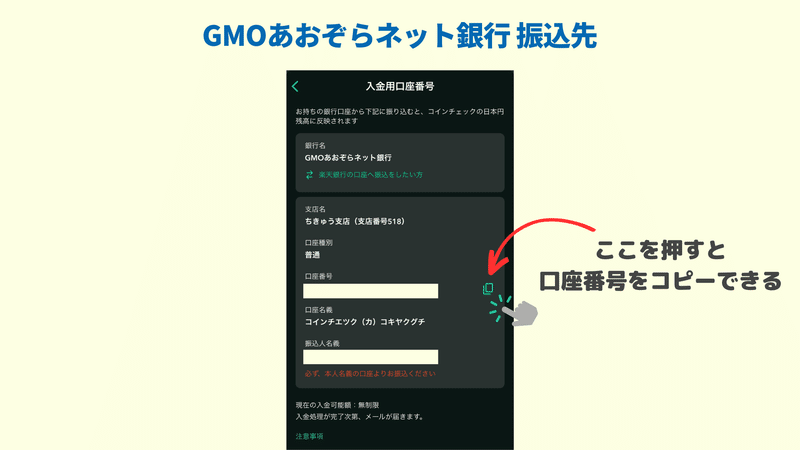
楽天銀行へ振込む場合
なお、
「楽天銀行の口座へ振込をしたい方」
を押すと、
楽天銀行版の
振込先口座が表示される。

楽天銀行へ振り込む場合:

普段の支払いでどこかへ振り込む流れと同じ
日常の支払い等で
どこかの銀行へ振り込む時と
同じ流れで、
どちらかの銀行へ
自分の銀行口座から
振り込めばよい。
準備ができたら
画面に表示された
指定の口座へ振り込もう。
手数料完全無料で振込むには?
もし、
上記の2銀行の口座を
どちらも持っていない場合、
一般的には
普段どこかへ振込む時と同様、
自分の銀行口座(金融機関)
所定の振込み手数料が発生する。
大手銀行(三菱UFJ銀行など)や
地方銀行から振込むと、
通常は振込手数料が
かかってしまうので、
基本的にはみんな、
他銀行への振込み手数料無料の
回数枠があるネット銀行
住信SBIネット銀行、
みんなの銀行※、
楽天銀行、
PayPay銀行、
auじぶん銀行
など・・・
を使って、
📲スマホから「振込手数料 無料」
で振込んでいる人が多い。
【1000円もらえる】”お金のSNS”「みんなの銀行」の紹介
※「みんなの銀行」は
「【第12話】一般的な暗号資産(仮想通貨)取引所の口座開設の全体像」
でも述べたように、
半年間は無料で
プレミアム会員になれて、
他銀行への振込み手数料が
月10回まで無料だ。
みんなの銀行の口座開設(スマホで完結)
をしておきたい方は、
新規口座開設後、
初回ログイン時に出てくる
「紹介コード」に、
私の紹介コード「alszxTCy」
を入力すれば、
なんと今なら1000円もらえる
この際、
無料で手に入った
この1000円(の一部)を
ビットコインへ
変えてみてもいいだろう。


実際に500円振り込んでみた
ちなみに私は、
たまたま
楽天銀行口座も
持っているので、
今回のデモでは
楽天銀行から
実際に500円振り込んでみた。
「【実際の振込画面】私の楽天銀行口座からコインチェックの楽天銀行へ500円振り込んだ手順」
※入金の反映
銀行振込み処理を
終えると、
「秒で反映」される
わけではなく、
ややタイムラグが
あるので注意しよう。
このとき私の場合は
約20分ほどで反映
された。
うまく反映されない場合は、
公式HPのヘルプを
参照しよう。
「銀行振込が反映されないのはなぜですか?」(コインチェックHP)
入金が反映されると、
アプリに「入金完了」の
通知がくる(メールもくる)

そうすると、
「コインチェックアプリ」
→「ウォレット」の
「JPY(日本円)」へ
反映されているはずだ。
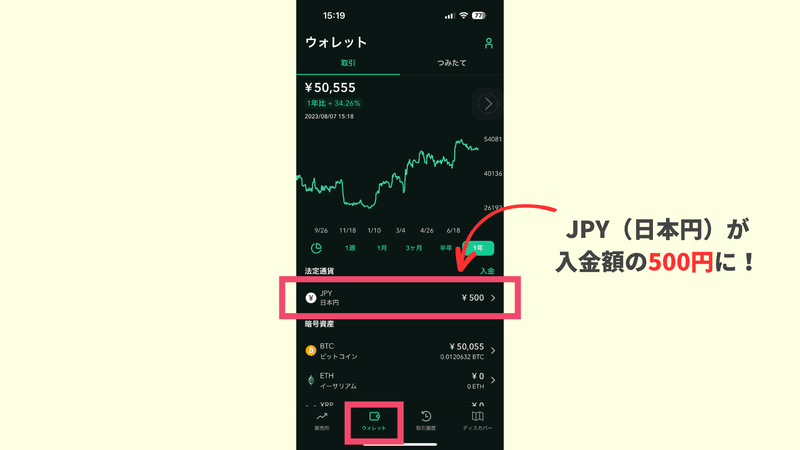
振込の反映が
確認できたら、
「日本円の入金」は完了だ。
お疲れ様でした。
続いては、いよいよ
ビットコインの購入へと移る。
(▼続き▼)
【第15話】【Coincheck(コインチェック)】入金した500円でビットコインを買ってみる〜ついにあなたもビットコインデビュー!〜
この記事が気に入ったらサポートをしてみませんか?
